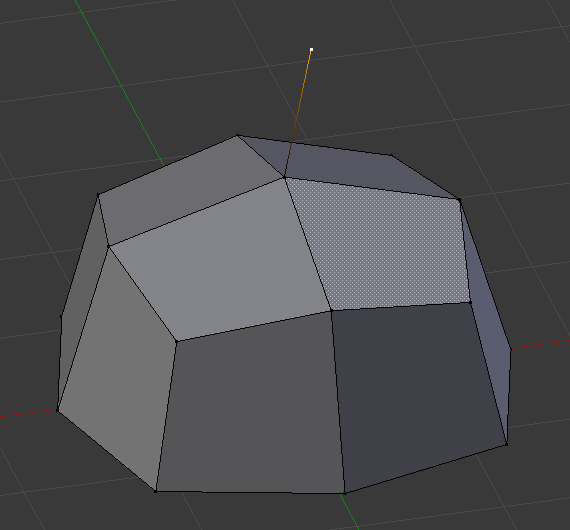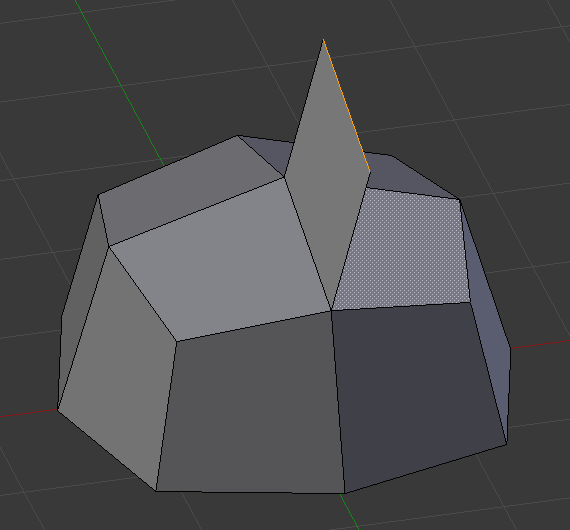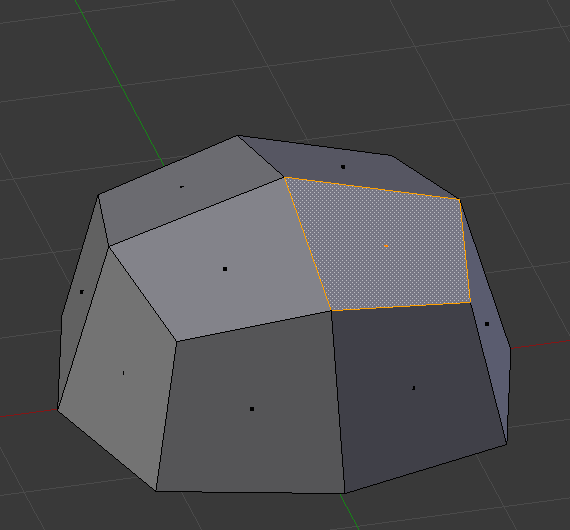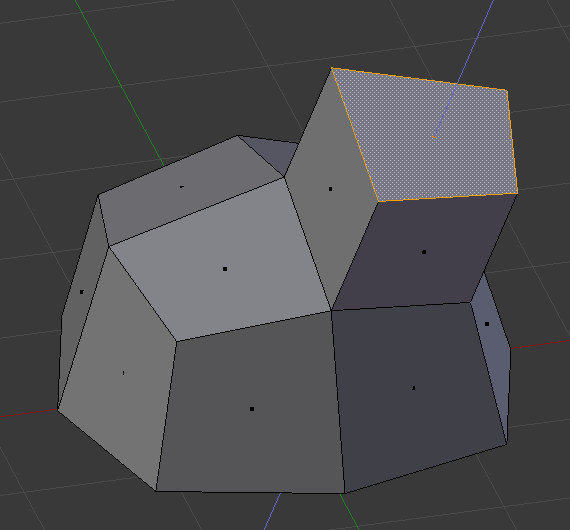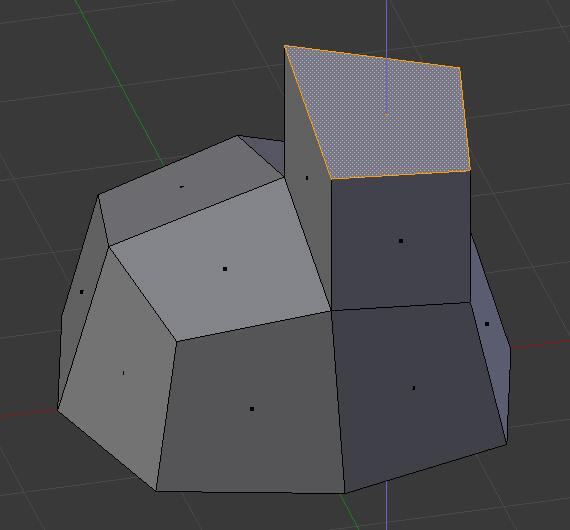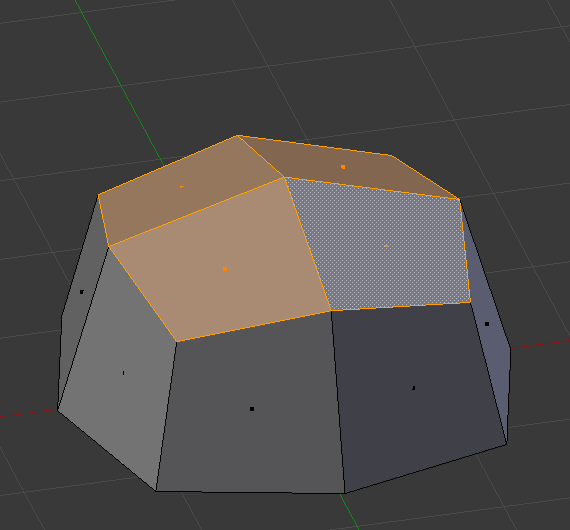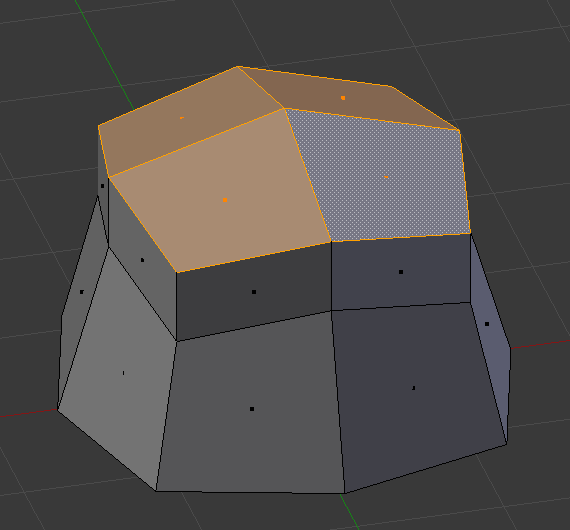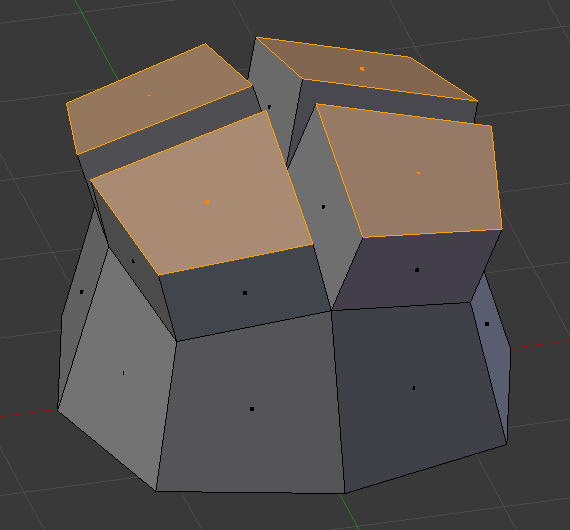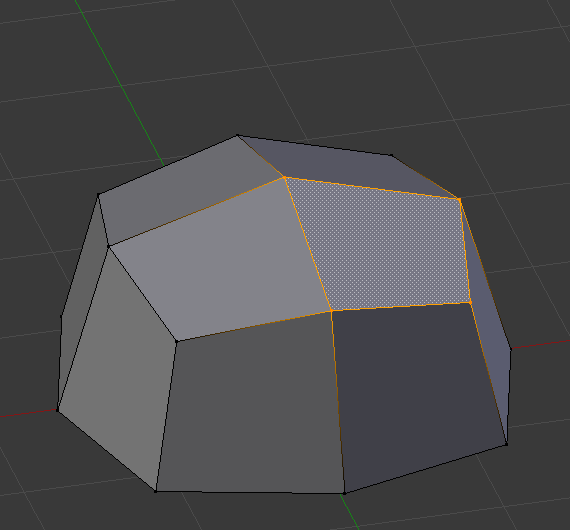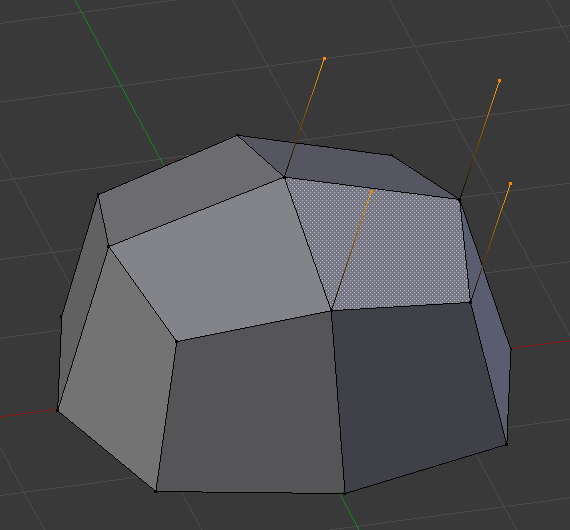Видавлення – Extrude¶
Засоби видавлення дублюють вершини, водночас зберігаючи нову геометрію з’єднаною з оригінальними вершинами. Вершини пов’язуються ребрами, а ребра будуть формувати грані.
Цей інструмент має першорядне значення для створення нової геометрії. Він дозволяє вам створювати паралелепіпеди з прямокутників і циліндри з кіл, а також створювати такі речі, як гілки дерев.
Вісь, по якій вершини та ребра видавлюються, може задаватися інтерактивно. Грані стандартно видавлюються уздовж їх усередненої нормалі. Видавлення може лімітуватися одиничною віссю зі вказуванням осі; дивіться Блокування Віссю – Axis Locking.
Засоби видавлення розрізняються тим, як нова геометрія з’єднується.
- Переверт Нормалей – Flip Normals
- Розвертає напрямок нормалей – normal’s для будь-якої результатної геометрії.
Видавити Регіон – Extrude Region¶
Орієнтир – Reference
| Режим – Mode: | Режим Редагування – Edit Mode |
|---|---|
| Панель – Panel: | «Смуга засобів > Засоби > Засоби Сітей > Додання: Видавити Регіон» – |
| Меню – Menu: | «Сіть > Видавлення > Видавити Регіон» – |
| Скорочення – Hotkey: | |
| E | |
Видавлює тільки граничну петлю. Внутрішній регіон вибрання переміщується без змін таким видом видавлення.
Деталі – Details¶
Хоча цей процес є досить інтуїтивним, принципи в основі Extrude є доволі складними, як обговорюється нижче:
- Перше, алгоритм визначає зовнішню петлю ребер видавлення; тобто, які з вибраних ребер будуть змінені у грані. Стандартно (дивіться нижче), алгоритм вважає ребра, що належать двом або більше граням, як внутрішні, і звідси, такими, що не є частиною такої петлі.
- Ребра у даній петлі ребер далі змінюються у грані.
- Якщо ребра у петлі ребер належать тільки одній грані на всю сіть, то всі з таких вибраних граней дублюються та пов’язуються з новоствореними гранями. Наприклад, прямокутники будуть давати паралелепіпеди у ході цього етапу.
- В інших випадках вибрані грані пов’язуються з новоствореними гранями, але не дублюються. Це запобігає небажаним граням бути залишеними «всередині» результатної сіті. Ця відмінність є надзвичайно важливою, оскільки вона гарантує побудову послідовно узгоджених, закритих об’ємів кожен раз при використанні Extrude.
- При видавленні повністю закритих об’ємів (як наприклад, куба з усіма його шістьма гранями) результатом його є просте дублювання, оскільки такий об’єм дублюється без будь-якого пов’язання з оригіналом.
- Ребра, що не належать вибраним граням та які формують «відкриту» петлю ребер, дублюються, та між новим ребром і оригіналом створюється нова грань.
- Одиничні вибрані вершини, які не належать вибраним ребрам, дублюються і між новою і старою вершинами створюється нове ребро.
Видавити Індивідуально – Extrude Individual¶
Орієнтир – Reference
| Режим – Mode: | Режим Редагування – Edit Mode |
|---|---|
| Панель – Panel: | «Смуга засобів > Засоби > Засоби Сітей > Додання: Видавити Індивідуально» – |
| Меню – Menu: | «Сіть > Видавлення > Індивідуальні Грані» – |
| Скорочення – Hotkey: | |
| Alt-E | |
Extrude Individual дозволяє вам видавити вибрання кількох одночасно граней індивідуально, замість їх регіону. Ці грані видавлюються уздовж їх власних нормалей, а не їх усередненої нормалі. Це має кілька наслідків: перше, «внутрішні» ребра (тобто, ребра між двома вибраними гранями) більше не видаляються (це є оригінальні грані).
Видавлення Лише Ребер або Лише Вершин – Edges Only and Vertices Only¶
Орієнтир – Reference
| Режим – Mode: | Режим Редагування, Вершина та Ребро – Edit Mode, Vertex and Edge |
|---|---|
| Панель – Panel: | «Смуга засобів > Засоби > Засоби Сітей > Додання: Видавлення» – |
| Меню – Menu: | «Сіть > Видавлення> Видавити Ребра/Вершини Лише» – |
| Скорочення – Hotkey: | |
| Alt-E | |
Якщо для видавлення вибираються вершини, які не формують ребра або грані, то вони будуть видавлені, як очікується, формуючи не-розгортне – non-manifold ребро. Подібно, якщо вибираються ребра, що не формують грань, то вони будуть видавлені, формуючи грань.
Коли вибір вершин формує ребро або грань, то він видавлюється, ніби було вибрано ребро. Аналогічно, для ребер, що формують грань.
Для силування вибору вершин або ребер видавлюватися як вершини або ребра, відповідно, використовується Alt-E для доступу до команд Extrude: Edges Only та Vertices Only.
Видавити Повторно Сіть – Extrude Repeat Mesh¶
Орієнтир – Reference
| Режим – Mode: | Режим Редагування – Edit Mode |
|---|---|
| Меню – Menu: | «Пошук Оператора > Видавити Повторно Сіть» – |
Цей засіб має викликатися з Пошук Оператора – Operator Search. Якщо вибір не є розгортним, то він видавлюється визначену кількість разів, інакше він поводиться подібно до Модифікатор «Масив» – Array Modifier. Таке видавлення вирівнюється уздовж осі Z поточного огляду.
- Зсув – Offset
- Відстань між примірниками.
- Кроки – Steps
- Кількість примірників.